microsoft 致力于通过新的和改进的功能来改进 windows。其中一些功能和变化很受欢迎,但其他一些则不那么受欢迎。例如,大多数 windows 11 用户删除了任务栏右下角的天气小部件。
最近添加的另一个功能是Microsoft Edge 中的侧边栏。它包括 Bing 搜索、游戏、Microsoft Office 等 Microsoft 产品的快捷方式,以及计算器、世界时钟和翻译器等生产力工具。
对某些人有用,但对许多人来说,Microsoft Edge 边栏只是占用了宝贵的浏览屏幕空间。我们将在下面向您展示如何禁用 Microsoft Edge 边栏。
很难不注意到,但如果您还没有看到 Edge 侧边栏,请查看下图。侧边栏位于浏览器的右侧,带有 Microsoft 工具、实用程序和其他产品的快捷方式。
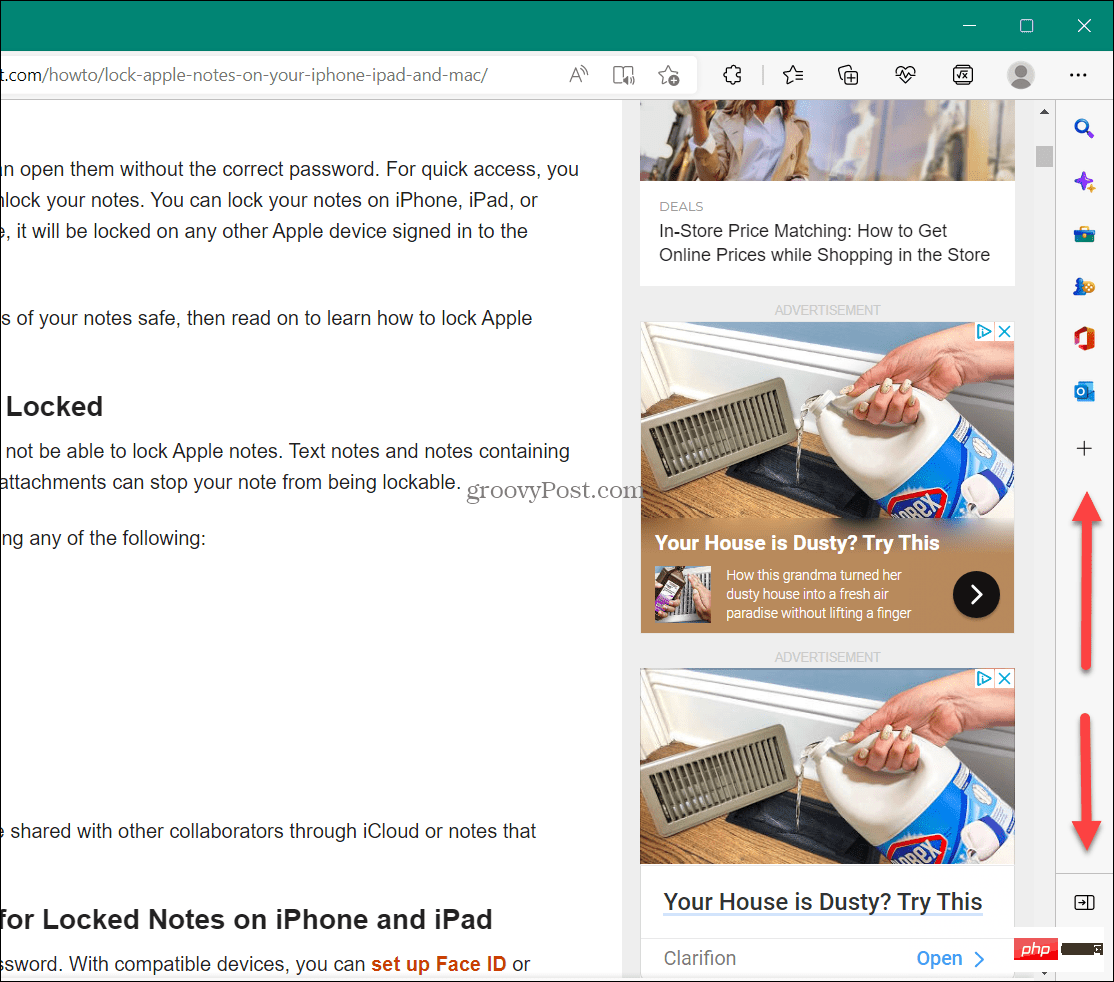
您可以自定义侧边栏,但禁用它会更快(也更容易)。
要禁用 Microsoft Edge 边栏:
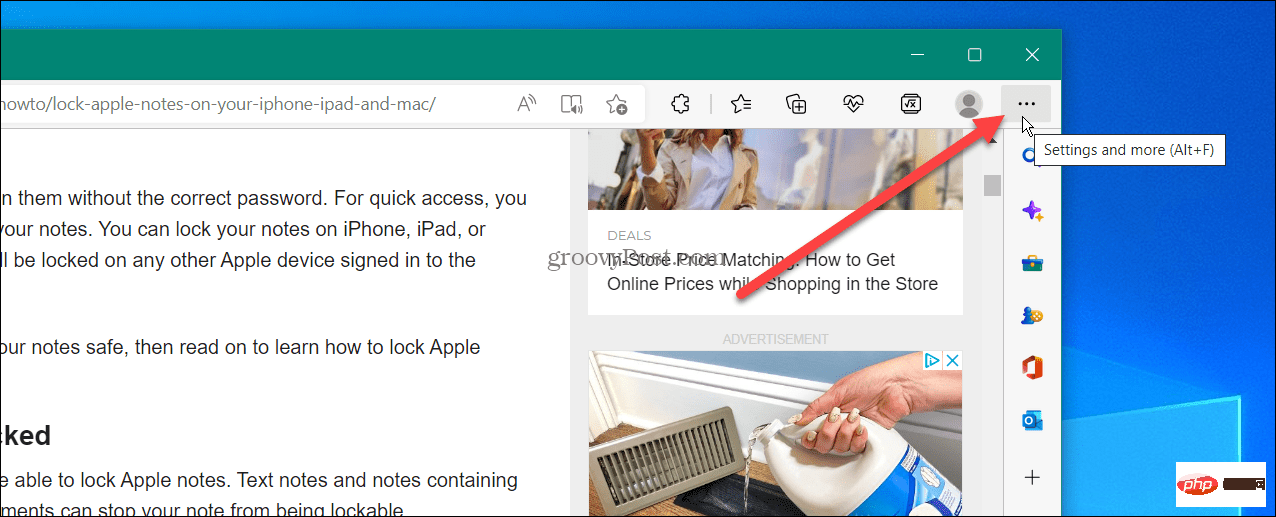
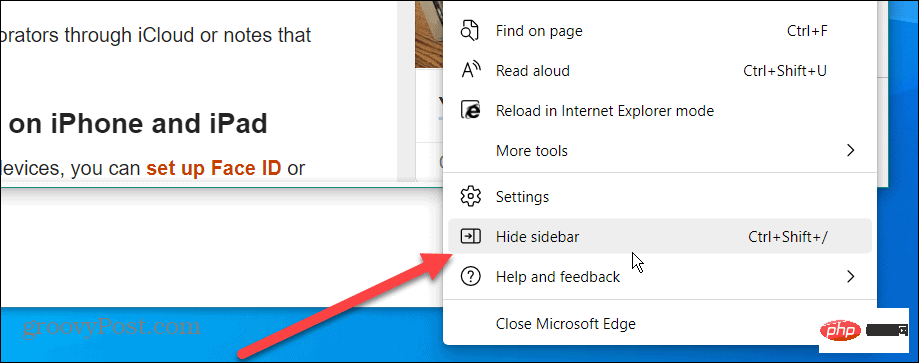
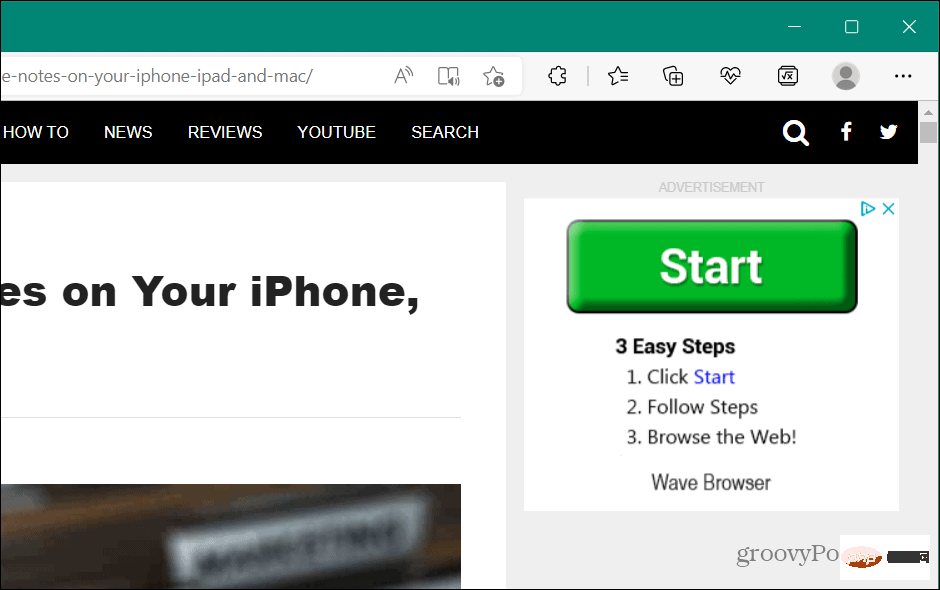
同样重要的是要注意,您可以通过单击靠近栏底部的隐藏侧边栏按钮来隐藏 Edge 侧边栏。
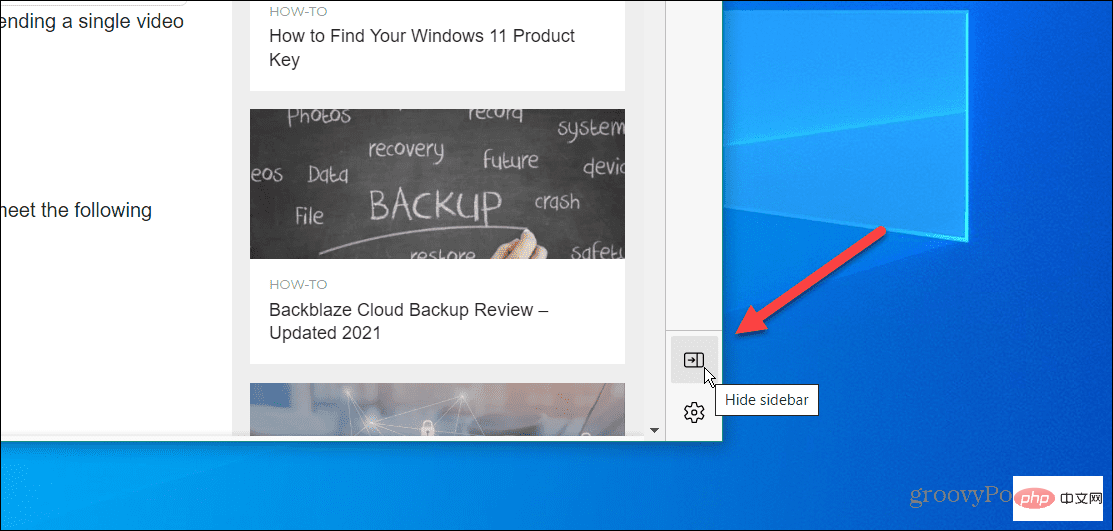
要取回它,请打开设置和更多 > 显示侧边栏或按键盘上的Ctrl + Shift + /,它会重新出现。
您还可以使用键盘快捷键Ctrl + Shift + / (正斜杠)在 Microsoft Edge 中隐藏和显示侧边栏,而无需按菜单系统。
另一个选项是直接在浏览器的设置中显示或隐藏 Edge 边栏。
要使用设置菜单显示或隐藏 Edge 边栏:
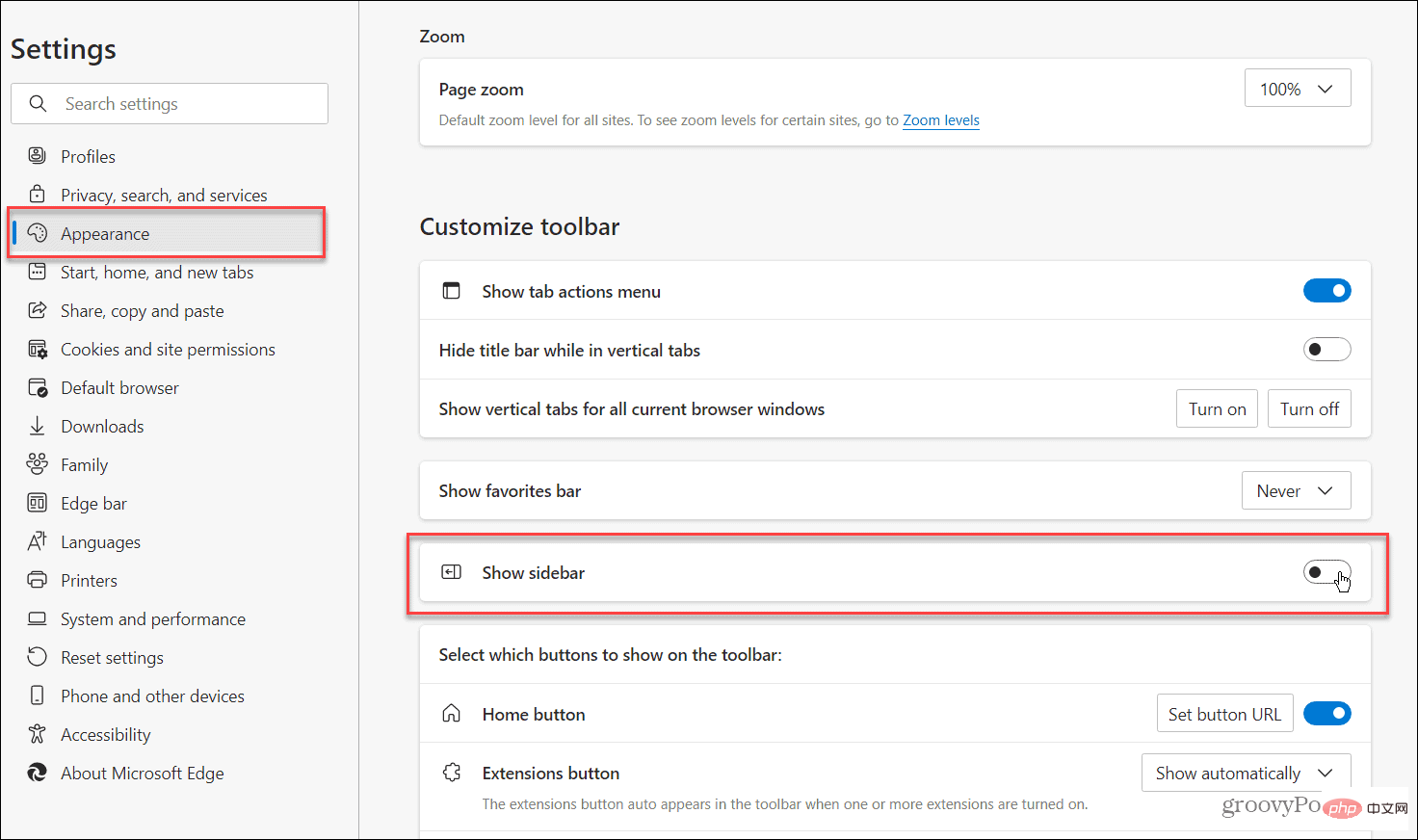
打开新选项卡时您可能会看到的另一个烦恼是Microsoft Edge 中的 Office 侧边栏。它位于左侧,包括用于各种 MS Office 应用程序的按钮。
好消息是你也可以隐藏那个栏。
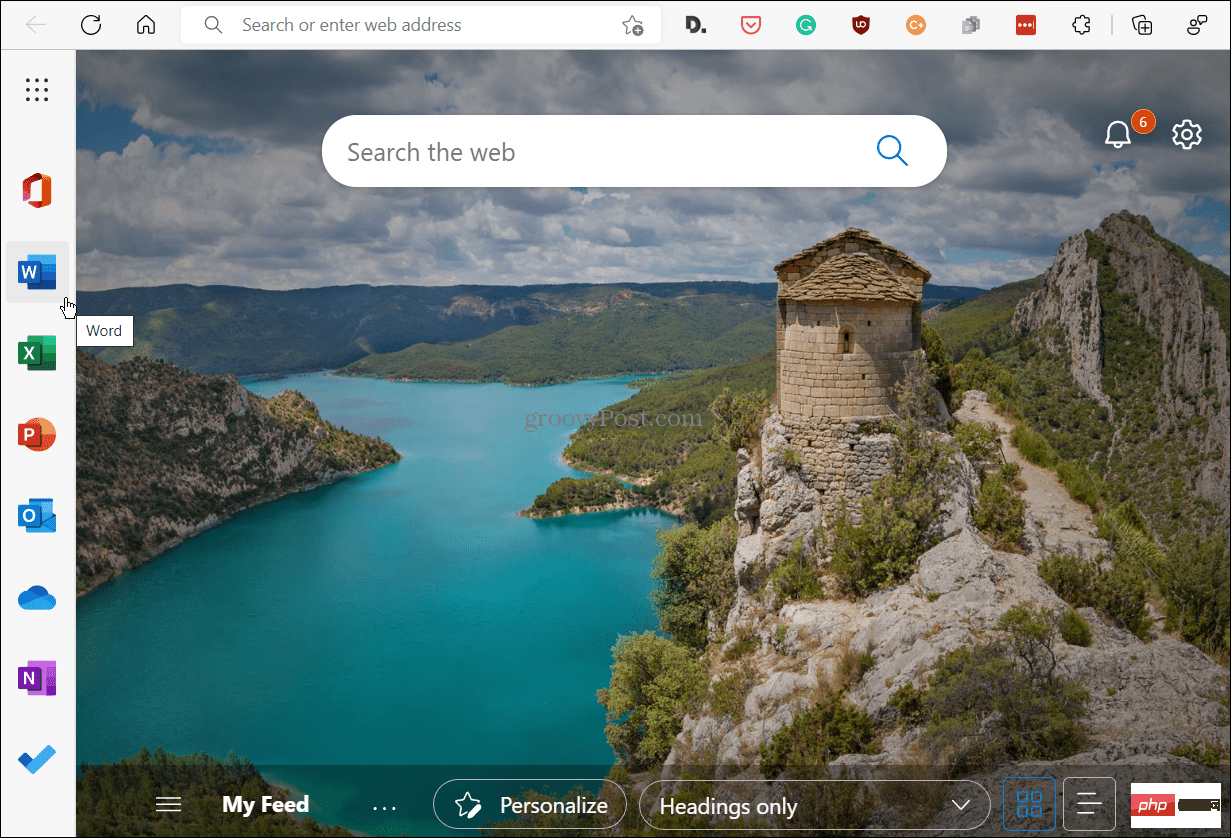
在 Microsoft Edge 中打开新选项卡时,它会在屏幕左侧显示 Microsoft Office 栏。
在 Microsoft Edge 中隐藏 Office 边栏:
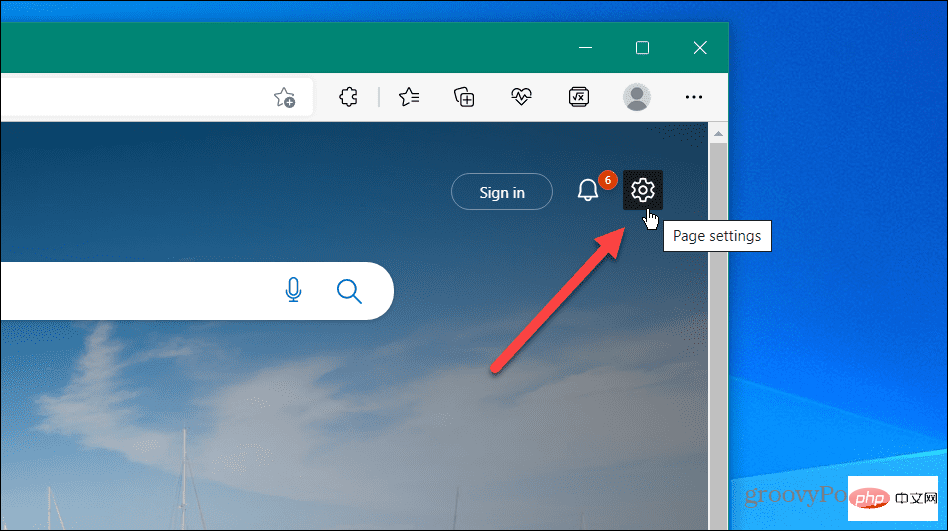
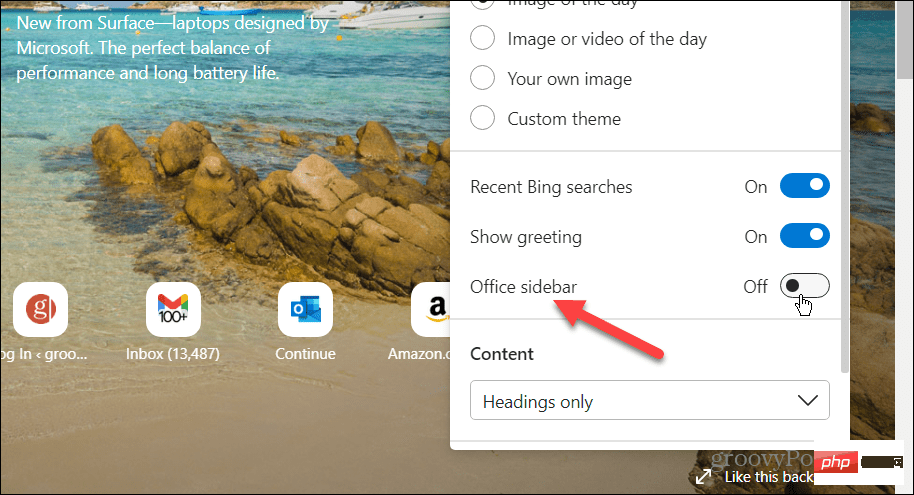
拨动开关后,当您打开新标签页时,Office 侧边栏将不再显示。如果您希望它在打开新选项卡时开始出现,您可以通过重复这些步骤将其重新打开。
不是每个人都想隐藏 Edge 侧边栏。有些人会从中得到一些用处,但也许您希望在栏上显示更少的项目或需要添加一些回来。
为此,您需要自定义 Edge 边栏。
要自定义 Edge 边栏:
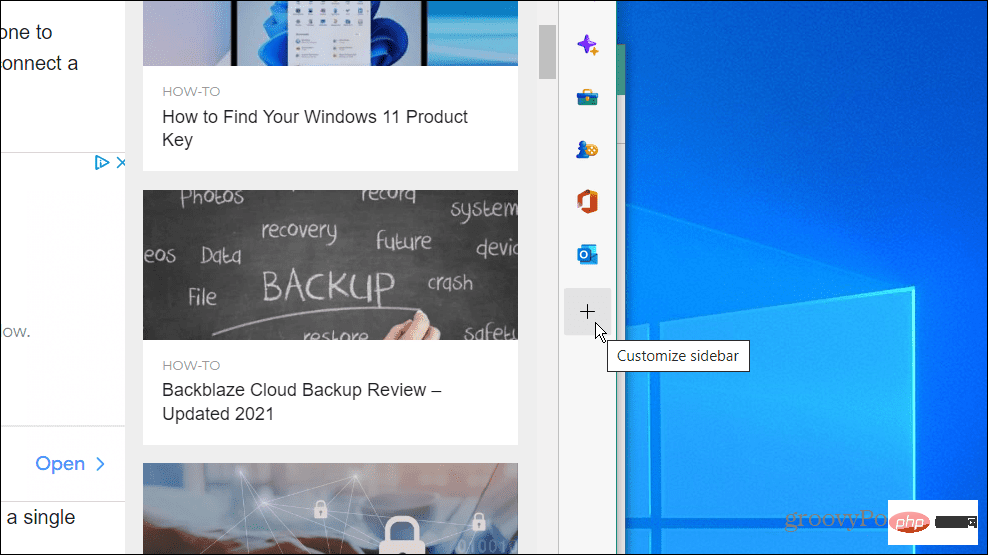
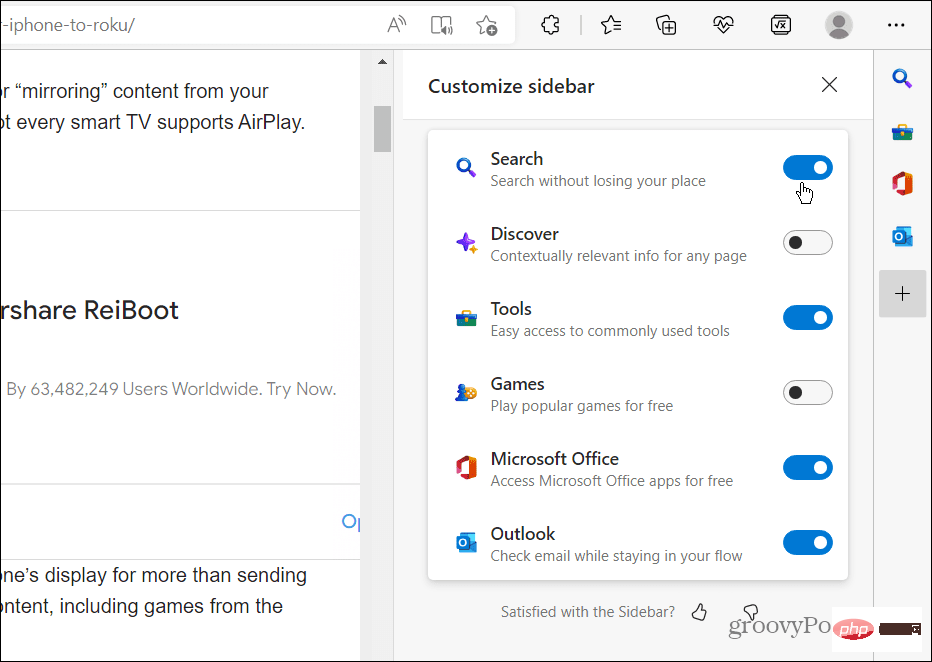
请记住,删除所有项目不会隐藏侧边栏 - 它会保持空白并占用空间。您需要使用上述步骤之一来隐藏它。

从侧边栏中删除所有项目不会关闭或隐藏该栏。相反,它只是一个没有任何项目且占用空间的空栏。
如果您发现它让人分心,上述步骤将允许您隐藏 PC 上的 Microsoft Edge 侧边栏。但是,如果您发现侧边栏有用,则可以对其进行自定义以仅显示您需要和使用的项目。
Microsoft Edge 自其不起眼的开始以来已经走过了漫长的道路,并且包含了一些有趣的功能。例如,您可以使用 Edge 效率模式来获得更好的性能和更长的电池寿命。一个相关的设置是Edge 上的睡眠标签,它与效率模式一起工作以延长电池寿命。
以上就是如何禁用 Microsoft Edge 边栏的详细内容,更多请关注php中文网其它相关文章!

Edge浏览器是由Microsoft(微软中国)官方推出的全新一代手机浏览器。Edge浏览器内置强大的搜索引擎,一站搜索全网,搜文字、搜图片,快速识别,帮您找到想要的内容。有需要的小伙伴快来保存下载体验吧!

Copyright 2014-2025 https://www.php.cn/ All Rights Reserved | php.cn | 湘ICP备2023035733号